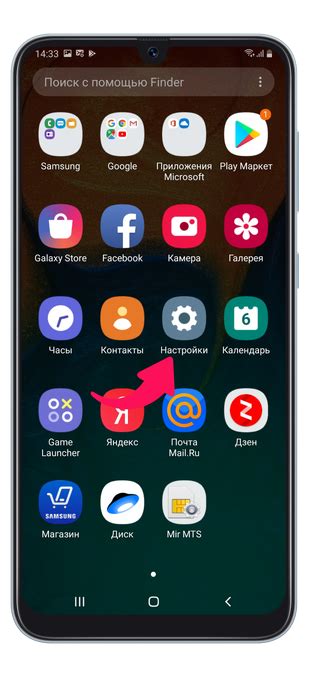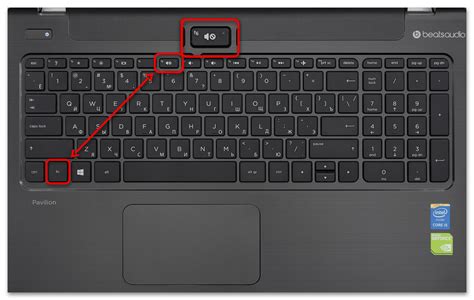Владение современным смартфоном стало обычным явлением для большинства людей. Однако, даже опытным пользователям иногда требуется разобраться в новых моделях или настройках. Если вы только начали использовать телефон Samsung и хотите включить звук, не стоит пугаться - это очень просто.
Настройка звука на телефоне Samsung может быть полезна, чтобы услышать звонок, получить уведомление о новом сообщении или озвучку в видео. Итак, перейдем к инструкции по включению звука на смартфоне Samsung.
Шаг 1: Найдите на устройстве кнопку громкости. Обычно она расположена на одной из боковых граней телефона. На более старых моделях она может находиться на верхней или нижней панели. Нажмите кнопку громкости вверх, чтобы увеличить звук, или вниз, чтобы его уменьшить.
Включение и настройка звука на телефоне Samsung
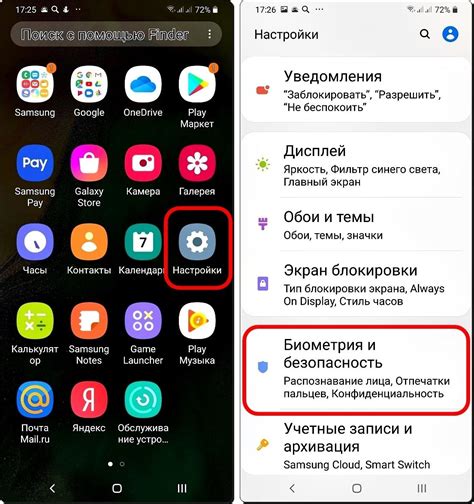
Настройка звука на телефоне Samsung позволяет вам наслаждаться аудиоплеером, звонками и уведомлениями в полной мере. Вот пошаговая инструкция, как включить и настроить звук на вашем телефоне Samsung:
1. Перейдите в меню "Настройки" на вашем телефоне Samsung.
2. Прокрутите вниз и найдите раздел "Звук и вибрация". Нажмите на эту опцию, чтобы перейти в меню настройки звука.
3. В меню "Звук и вибрация" вы найдете различные параметры звука, которые вы можете настроить на вашем телефоне Samsung. Например, вы можете изменить громкость звонка или уведомления, настроить рингтон или выбрать звук уведомления.
4. Чтобы изменить громкость звуков на вашем телефоне Samsung, просто перетащите ползунок влево или вправо в разделе "Громкость звонка" или "Громкость уведомлений". Прослушайте звук, чтобы убедиться, что уровень громкости удовлетворяет вашим потребностям.
5. Чтобы изменить рингтон на вашем телефоне Samsung, нажмите на опцию "Рингтон звонка". Вам будет предложено выбрать один из предустановленных рингтонов или загрузить собственный файл.
6. Если вы хотите изменить звук уведомления, нажмите на опцию "Звук уведомления". Выберите звук из предустановленных или загрузите собственный файл.
7. Обратите внимание, что некоторые модели телефонов Samsung также предлагают расширенные параметры звука, такие как эквалайзер или режимы звука для разных ситуаций. Вы можете исследовать эти функции в меню "Звук и вибрация".
8. И наконец, чтобы включить или отключить звук на вашем телефоне Samsung, убедитесь, что положение переключателя "Без звука" или "Режим вибрации" соответствует вашим предпочтениям. Если переключатель находится в срединном положении, значит, телефон будет работать в режиме "Звук и вибрация". Если переключатель находится в левой позиции, то звук будет выключен, а если в правой позиции, то будет работать только вибрация.
Следуя этой простой пошаговой инструкции, вы сможете включить и настроить звук на телефоне Samsung так, чтобы он соответствовал вашим предпочтениям и потребностям.
Почему включение звука на телефоне важно
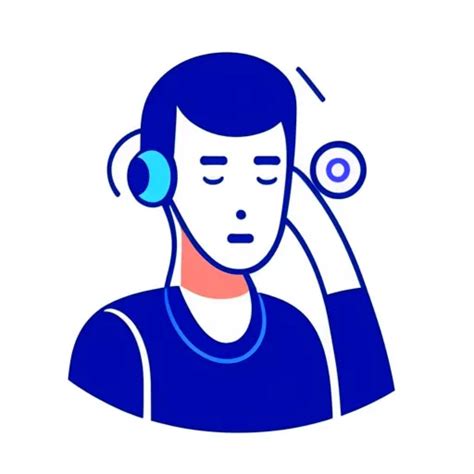
Включение звука на телефоне позволяет:
- Получать уведомления и предупреждения: Звуковые сигналы позволяют нам не упускать важные звонки, сообщения и уведомления. Они помогают нам быть в курсе событий и оперативно реагировать на важные сообщения.
- Находить утерянные устройства: Звуковые сигналы, такие как звонок или мелодия, могут сыграть важную роль, если мы потеряли свой телефон. Они помогут нам определить местоположение устройства и найти его.
- Наслаждаться мультимедийным контентом: Звук является неотъемлемой частью просмотра видео, прослушивания музыки и игр. Включение звука на телефоне позволяет нам полноценно наслаждаться всеми возможностями мультимедийных приложений.
- Проводить голосовые и видео звонки: Звуковая функция смартфона является необходимой для осуществления голосовых и видео звонков. Благодаря звуку мы можем общаться с родными, друзьями и коллегами на расстоянии.
- Использовать голосовые помощники: Звук также играет важную роль в использовании голосовых помощников, таких как Siri или Google Assistant. Они позволяют нам осуществлять поиск в Интернете, задавать вопросы и выполнять другие команды голосом.
Таким образом, включение звука на телефоне Samsung является неотъемлемой частью его функциональности. Оно позволяет нам полноценно использовать устройство, быть в курсе событий и наслаждаться всеми возможностями мобильной технологии.
Проверка уровня громкости на телефоне Samsung
Прежде чем включить звук на телефоне Samsung, важно убедиться, что уровень громкости не находится на минимальной отметке и не включен режим бесшумного режима. Ниже приведены шаги, которые помогут вам проверить и настроить уровень громкости на вашем телефоне Samsung.
1. Откройте панель уведомлений.
Смахните пальцем вниз от верхнего края экрана, чтобы открыть панель уведомлений.
2. Проверьте уровень громкости.
На панели уведомлений вы увидите значок громкости. Если на значке присутствует крестик или значок беззвука, значит уровень громкости находится на минимальной отметке или включен режим беззвука. Нажмите на значок громкости, чтобы настроить уровень звука.
3. Регулируйте уровень громкости.
После нажатия на значок громкости откроется панель регулировки уровня звука. Переместите ползунок вправо или влево, чтобы увеличить или уменьшить громкость. Вы также можете нажать на значок "Звук" или "Беззвук", чтобы включить или выключить звук полностью.
4. Проверьте звук настройки звонка.
Чтобы проверить звук настройки звонка, выполните следующие действия:
- Откройте "Настройки" на вашем телефоне.
- Найдите и выберите раздел "Звуки и вибрация".
- Проверьте уровень звука рингтона и настройте его по вашему усмотрению.
Следуя этим шагам, вы сможете проверить и настроить уровень громкости на вашем телефоне Samsung, чтобы наслаждаться полноценным звуком во время использования телефона.
Где находятся настройки звука на Samsung
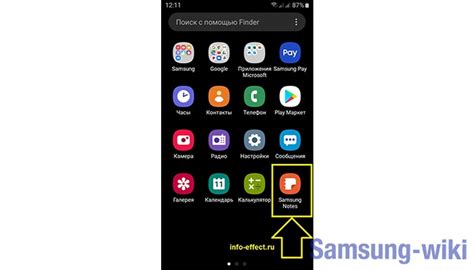
Для того чтобы настроить звук на телефоне Samsung, необходимо открыть настройки устройства. Если у вас установлено обновление Android 10 или более новая версия операционной системы, вы можете открыть настройки, просто проводя пальцем вниз по экрану и нажав на значок шестеренки в правом верхнем углу. Если же у вас установлена более старая версия Android, вы можете найти настройки звука следующим образом:
- На главном экране телефона откройте "Меню" или "Приложения".
- Найдите и откройте "Настройки".
- Прокрутите вниз и найдите раздел "Звук и вибрация".
- В разделе "Звук и вибрация" вы найдете различные настройки звука, такие как громкость звонка, уведомлений, медиа и системных звуков. Вы можете настроить каждую из этих опций, проводя пальцем по ползункам или выбирая значения из предложенного списка.
- Также в разделе "Звук и вибрация" вы можете настроить звуковые режимы телефона, такие как обычный, без звука или вибрация.
Страница настроек звука может отличаться в зависимости от модели вашего телефона Samsung и версии операционной системы. Однако основные настройки звука будут примерно такими же во всех моделях.
Как включить звук на телефоне Samsung
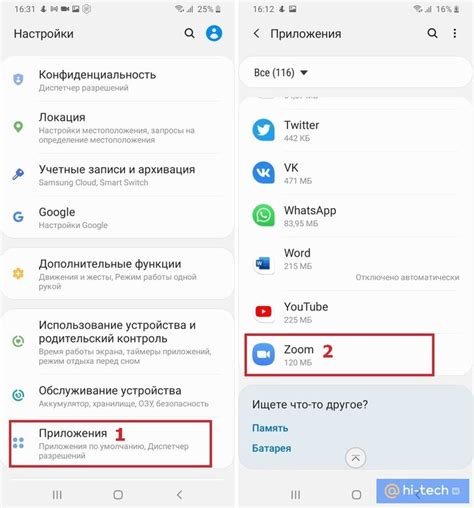
Если у вас возникли проблемы со звуком на вашем телефоне Samsung, необходимо следовать нескольким простым шагам, чтобы восстановить аудиофункцию. В этой инструкции мы расскажем вам, как включить звук на телефоне Samsung.
- Проверьте громкость. Убедитесь, что громкость на телефоне установлена на достаточно высоком уровне. Для этого нажмите на кнопку громкости на боковой стороне устройства и убедитесь, что она не находится на минимальном уровне.
- Включите звук. Удостоверьтесь, что звук на телефоне включен. Для этого откройте панель уведомлений, нажав на верхнюю часть экрана и проверьте, что иконка звука не затемнена.
- Проверьте настройки звука. Перейдите в меню "Настройки" на вашем телефоне Samsung и выберите раздел "Звук и вибрация". Убедитесь, что ползунок громкости установлен на желаемом уровне и что звук и вибрация не отключены.
- Проверьте наличие наушников. Если у вас подключены наушники к телефону, убедитесь, что они правильно вставлены в разъем. Попробуйте отключить наушники и проверить звук без них.
- Перезагрузите телефон. Иногда проблемы со звуком могут быть связаны со сложными программными ошибками. Перезагрузка телефона может помочь восстановить нормальную работу аудиофункции.
- Обновите
Как изменить уровень громкости на Samsung
На телефонах Samsung существует несколько способов изменить уровень громкости звука. Вот несколько простых шагов, которые помогут вам настроить звук на вашем телефоне Samsung:
- Откройте панель уведомлений, проведя пальцем вниз по экрану или свайпнув вверх снизу экрана.
- Нажмите на значок звука (обычно это изображение динамика), чтобы открыть панель управления громкостью.
- На панели управления громкостью вы увидите несколько разных ползунков: звонок, медиа, оповещения и системный звук. Передвигайте ползунки вправо или влево, чтобы увеличить или уменьшить громкость соответствующих аудиоэлементов.
- Если вы хотите включить или выключить звук полностью, нажмите на значок режима звука (обычно это изображение колокольчика) на панели управления громкостью.
- После того, как вы настроили нужный уровень громкости, закройте панель уведомлений, свайпнув вниз по экрану или проведя пальцем вверх снизу экрана. Ваши изменения должны быть сохранены.
Теперь вы знаете, как быстро и легко изменить уровень громкости на телефоне Samsung. Используйте эти инструкции, чтобы настроить звук по вашим предпочтениям и наслаждаться качественным звуковым воспроизведением на вашем телефоне.
Как включить вибрацию на телефоне Samsung
Вибрация на телефоне Samsung может быть полезна для тех случаев, когда вы не хотите использовать звуковые сигналы, но все же хотите получать уведомления о входящих звонках или сообщениях. Включение вибрации на телефоне Samsung очень просто и займет всего несколько шагов.
Шаг 1: Откройте настройки телефона. Обычно иконка настроек представляет собой шестеренку и находится на главном экране или в панели уведомлений.
Шаг 2: Прокрутите список настроек вниз и найдите вкладку "Звук и вибрация". Нажмите на нее.
Шаг 3: В открывшемся меню выберите пункт "Режимы звука".
Шаг 4: В списке режимов звука выберите "Вибрация". Это позволит телефону работать только в режиме вибрации без звука.
Шаг 5: После выбора вибрации, вы можете установить дополнительные параметры вибрации, например, интенсивность или время вибрации. Для этого нажмите на кнопку "Дополнительные настройки вибрации" и настройте их по своему усмотрению.
Обратите внимание, что на некоторых моделях телефонов Samsung процедура включения вибрации может отличаться. Если вы не можете найти соответствующие настройки, попробуйте посмотреть инструкцию пользователя или обратиться к сервисному центру Samsung для получения дополнительной помощи.
Как отключить / включить звук оповещений на Samsung
Звук оповещений на телефоне Samsung можно легко отключить или включить, следуя простым шагам:
Шаг 1: Откройте приложение "Настройки" на своем телефоне Samsung. Шаг 2: Прокрутите вниз и выберите раздел "Звуки и вибрация". Шаг 3: Нажмите на опцию "Звук оповещений". Шаг 4: Переключите ползунок в положение "Вкл" или "Выкл", в зависимости от вашего предпочтения. Вы также можете настроить дополнительные параметры звука оповещений, нажав на опцию "Дополнительные звуки оповещений". Здесь вы сможете выбрать мелодию оповещения, настроить уровень громкости и выбрать вибрацию.
После завершения этих шагов звук оповещений на вашем телефоне Samsung будет настроен в соответствии с вашими предпочтениями. Приятного использования!
Как настроить звук звонка на телефоне Samsung
Настройка звука звонка на телефоне Samsung может показаться сложной задачей, но на самом деле все очень просто. Следуя простой пошаговой инструкции, вы сможете настроить звук звонка на своем устройстве без проблем.
1. Зайдите в настройки телефона. Для этого откройте панель уведомлений свайпом вниз по экрану и нажмите на значок шестеренки.
2. В меню настроек найдите раздел "Звуки и вибрация" и нажмите на него.
3. В разделе "Звук звонка" вы увидите список доступных звуков. Нажмите на нужный звук, чтобы его прослушать.
4. Если вам нужно выбрать звук из файла, нажмите на пункт "Рингтоны" или "Мелодии" внизу списка. Выберите нужную песню или звук для звонка.
5. После выбора звука звонка нажмите на кнопку "Применить" или "ОК", чтобы сохранить настройки.
Теперь звук звонка на вашем телефоне Samsung изменится на выбранный. Если вам нужно изменить звук звонка в будущем, просто повторите эти шаги.
Не забывайте проверять уровень громкости звонка, чтобы убедиться, что он установлен на комфортном уровне для вас.
Совет: Если вы хотите использовать свою собственную мелодию в качестве звонка, загрузите ее на устройство и выберите в разделе "Рингтоны" или "Мелодии".
Важно: Внешний вид и расположение настроек может немного отличаться в зависимости от модели и версии операционной системы телефона Samsung.
Регулировка звука медиа-контента на телефоне Samsung
На телефонах Samsung есть возможность легко и быстро настроить громкость звука медиа-контента, такого как музыка, видео, игры и другие мультимедийные приложения. В этом разделе мы рассмотрим несколько простых шагов для регулировки звука медиа-контента на вашем телефоне Samsung.
- Основной способ настройки звука медиа-контента - использовать кнопки громкости на боковой панели телефона. Кнопка "Громкость +" увеличивает громкость, а кнопка "Громкость -" уменьшает громкость. Просто нажмите на нужную кнопку, чтобы регулировать звук.
- Если кнопки громкости на боковой панели неудобны для использования, вы можете открыть панель уведомлений, смахнув пальцем вниз по экрану. Там вы найдете ползунок регулировки громкости, который позволяет вам изменить звук медиа-контента в одно касание.
- Еще один способ регулировки звука медиа-контента - открыть приложение "Настройки" на телефоне Samsung. Затем прокрутите вниз и найдите раздел "Звуки и вибрация". Там вы увидите ползунок "Медиа", который можно использовать для установки оптимального уровня громкости медиа-контента.
- Если вы хотите быстро отключить звук медиа-контента на телефоне Samsung, просто нажмите кнопку громкости "-" на боковой панели и удерживайте ее до полного отключения звука.
С помощью этих простых шагов вы сможете быстро и легко регулировать звук медиа-контента на своем телефоне Samsung, наслаждаясь качественным звучанием ваших любимых мультимедийных приложений.